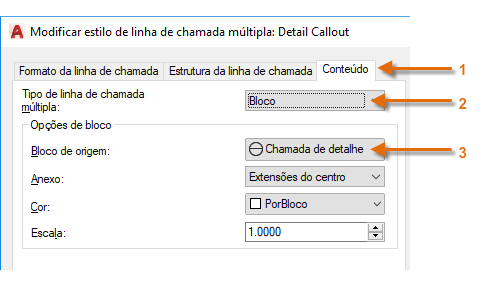Crie notas, rótulos, bolhas e balões de explicação. Salve e restaure as configurações de estilo por nome.
É possível criar notas gerais usando o comando TEXTOM (ou inserir MT na janela de comando), que equivale a texto multilinha. A ferramenta de texto multilinha está disponível no painel Anotação.
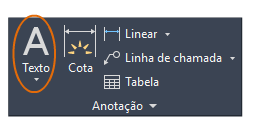
Após iniciar o comando TEXTOM, você será solicitado a criar uma "caixa de texto" com dois cliques diagonais.

O tamanho exato da caixa de texto não é muito importante. Após você especificar a caixa de texto, o Editor no local é exibido, sendo possível alterar facilmente o comprimento e a largura da nota antes, durante e após digitar o texto.
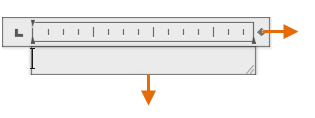
Todos os controles habituais estão disponíveis no Editor no local, incluindo as guias, recuos e colunas. Observe que quando você inicia o comando TEXTOM, a faixa de opções muda temporariamente, exibindo várias opções que incluem estilos de texto, colunas, verificação ortográfica e assim por diante.
- Para sair do editor de texto após inserir o texto, clique em qualquer lugar fora dele.
- Para editar uma nota, basta clicar duas vezes nela para abrir o editor de texto.

Criar um Estilo de texto
Como acontece com outros recursos de anotação, o texto multilinha fornece várias configurações. É possível salvar essas configurações como um estilo de texto usando o comando ESTILO e, em seguida, acessar os estilos de texto salvos ao clicar na seta suspensa no painel Anotação. O estilo de texto atual é exibido na parte superior da lista suspensa.
Para criar um novo estilo de texto, clique no controle Estilo de texto, como mostrado.

Quando você cria um novo estilo de texto, especifique um nome para ele e, em seguida, selecione uma fonte e um estilo de fonte. A ordem na qual você clica nos botões é mostrada abaixo:
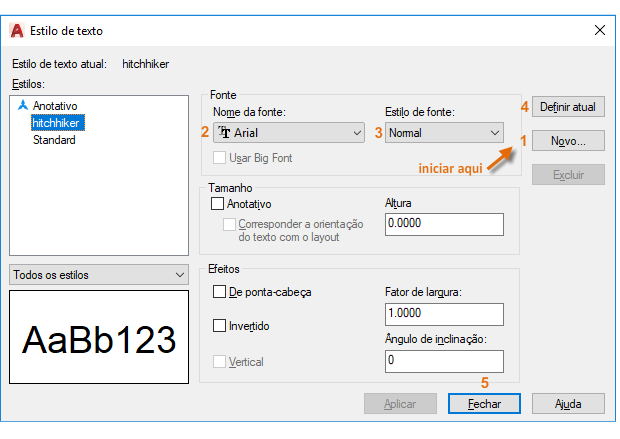
Linhas de chamada múltipla
Os objetos de linha de chamada múltipla são usados para criar texto com linhas de chamada, como rótulos gerais, rótulos de referência, balões e balões de explicação.
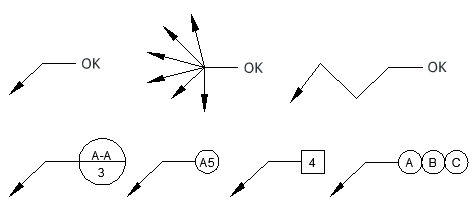
Criar uma linha de chamada múltipla
Para criar uma linha de chamada múltipla, utilize o comando LINCHMULT. Clique na ferramenta Linha de chamada múltipla no painel Anotação ou insira MLD na janela Comando. Siga os prompts e as opções na janela de comando. Sinta-se à vontade para experimentar.
Após criar uma linha de chamada múltipla, selecione-a e, a seguir, modifique-a ao clicar e mover suas alças.

Os menus de alça aparecem quando você passa o cursor sobre as alças da linha de chamada e ponta de seta. Por meio desses menus, é possível adicionar segmentos de linha de chamada ou linhas de chamada adicionais.
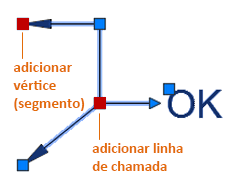
É possível editar o texto em uma linha de chamada múltipla ao clicar duas vezes nela.
Criar um estilo de linha de chamada múltipla
É possível criar seus próprios estilos de linha de chamada múltipla na lista suspensa a partir do painel Anotação, ou ao inserir ESTILOLINCHMULT na janela de comando.

Por exemplo, para criar um estilo de "balão de explicação de detalhe", inicie o comando ESTILOLINCHMULT. No Gerenciador de estilos de linha de chamada múltipla, clique em Novo e selecione um nome descritivo para o novo estilo de linha de chamada múltipla. Clique na guia Conteúdo, selecione Bloco e, em seguida, Balão de explicação de detalhe, como mostrado.